今天嘗試在 Vultr VPS 安裝 RouterOS 時發現不管照網路上的教學怎麼裝都裝不起來,會發生以下錯誤。
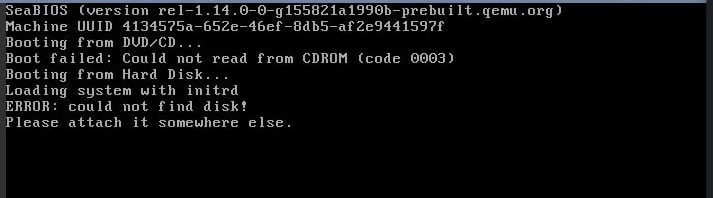
ERROR : Cloud not find disk!
嘗試了換不同的 ISO 進行 dd ,換成其他版本的 RouterOS CHR (不過 RouterOS 7 是可以用的),或是拉已經裝好的 Snapshot 來用,也都不行,會發生一樣的錯誤。
不過在更之前的時候,我自己也有在 Vultr 裝另外一台 RouterOS CHR,而且裝起來是成功的,所以我就去比較了一下兩台在開機的時候有哪些差異。
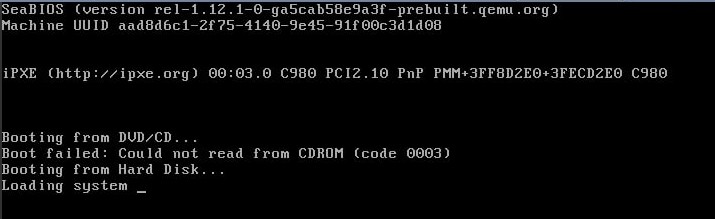
發現到原本那台有 iPXE 的提示字樣 🤔,反正所有方式都試過了,也不差一種。
接下來就先照一般建立 Vultr VPS 的方式進行,不過在選擇 Server Type 的時候改成選擇 Upload ISO 並選擇 iPXE , 填入 http://boot.ipxe.org/demo/boot.php 。
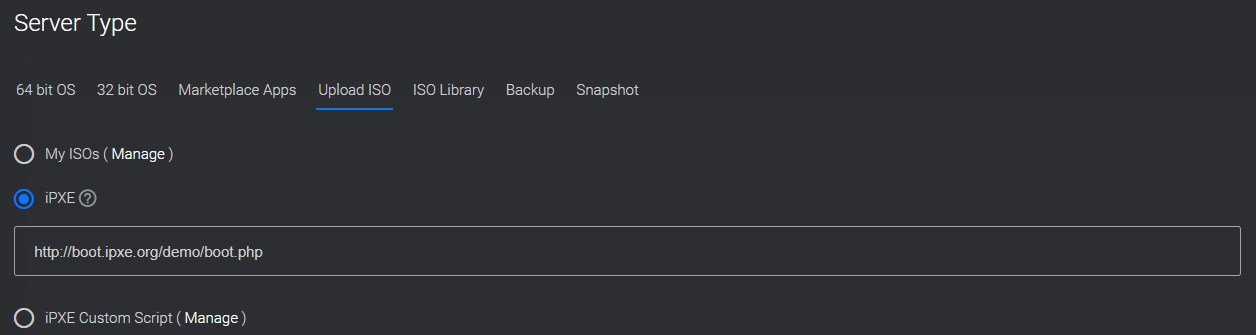
然後等待他建立完成!接下來點進去剛剛建立的 VPS -> Settings -> Custom ISO ,在 ISO Library 中選擇 SystemRecscueCD – 6.1.8 並按下 Attach ISO and Reboot 。
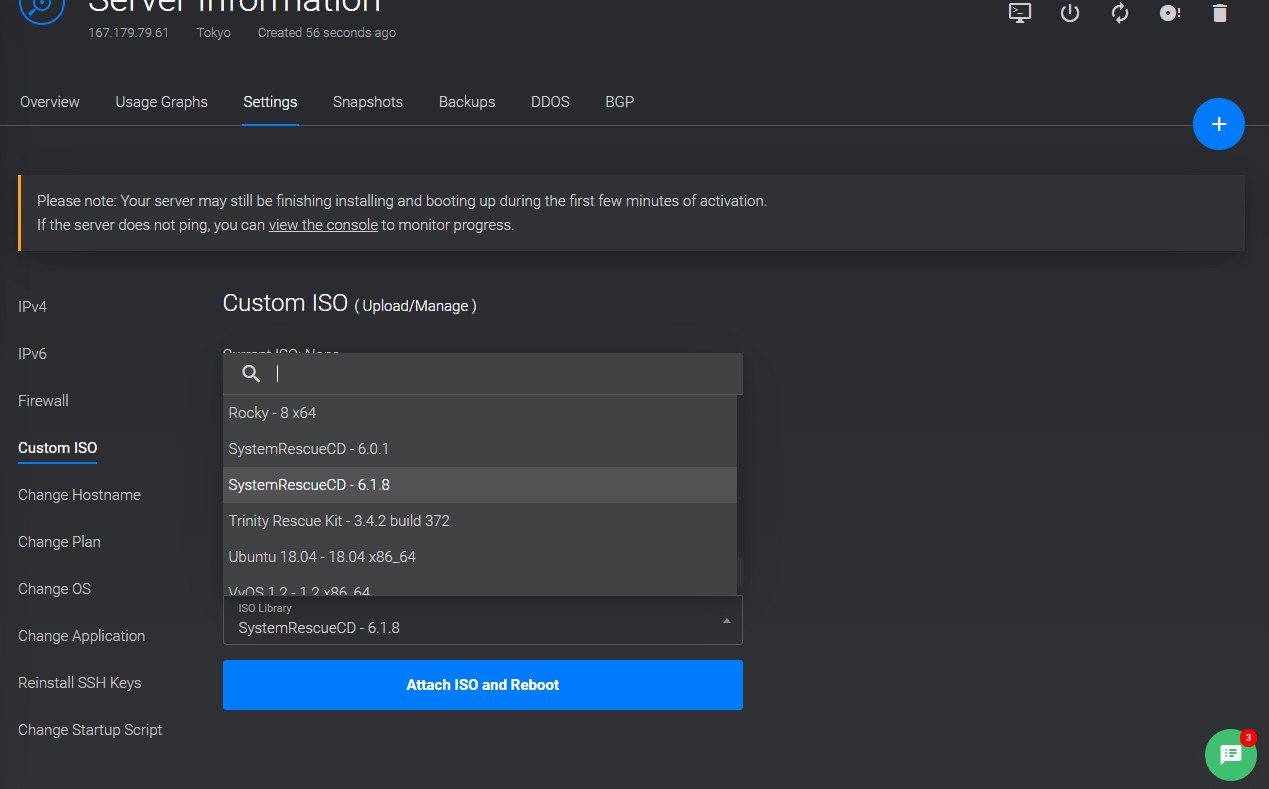
然後點開 VPS 的 Console,等待它顯示 SystemRescueCD 的開機畫面並選擇第一項按下 Enter 開機。
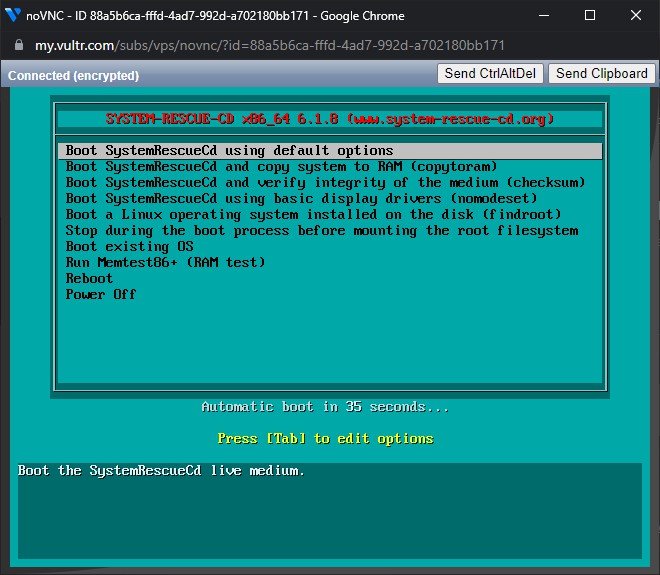
等到開機完後,出現 [root@sysresccd ~]# 後輸入以下指令進行安裝,這邊以 6.48.3 為範例。
wget https://download.mikrotik.com/routeros/6.48.3/chr-6.48.3.img.zip
unzip chr-6.48.3.img.zip
dd if=chr-6.48.3.img of=/dev/vda
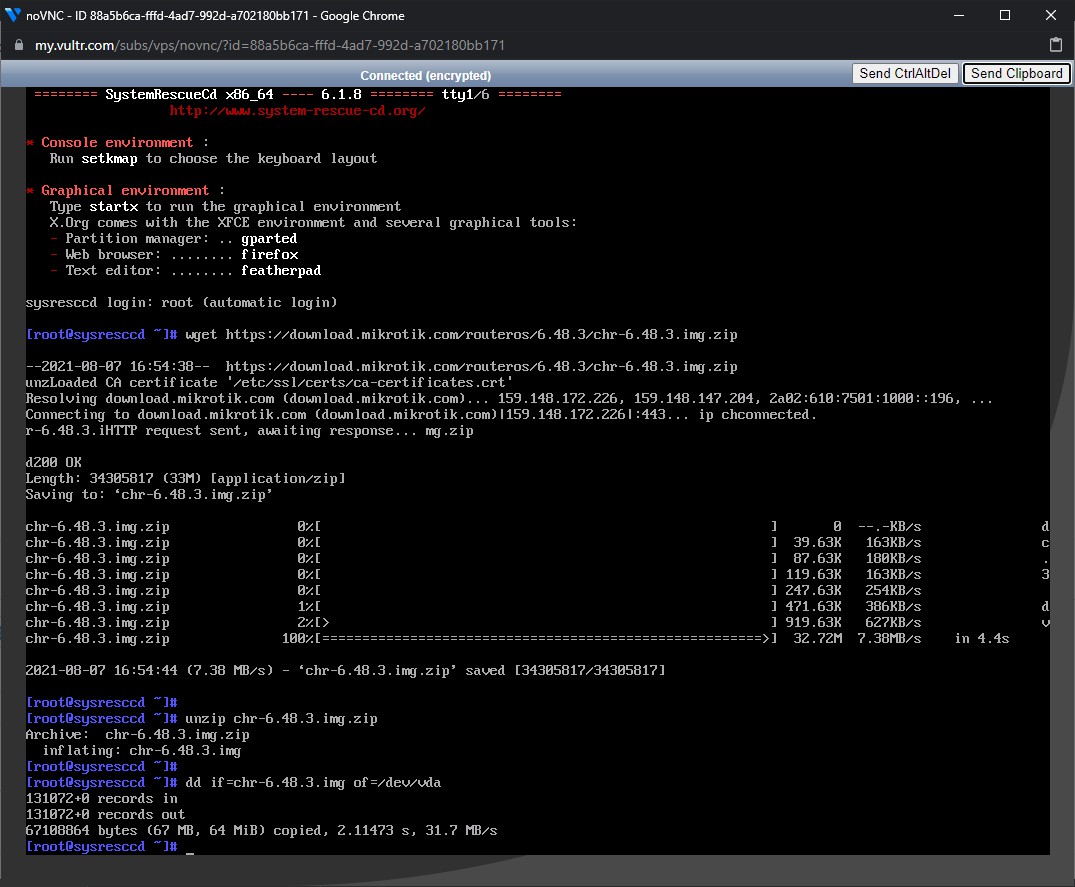
跑完上述指令後就可以到 VPS 頁面 Settings -> Custom ISO 點選 Remove ISO ,將 ISO 拔掉並重開機。
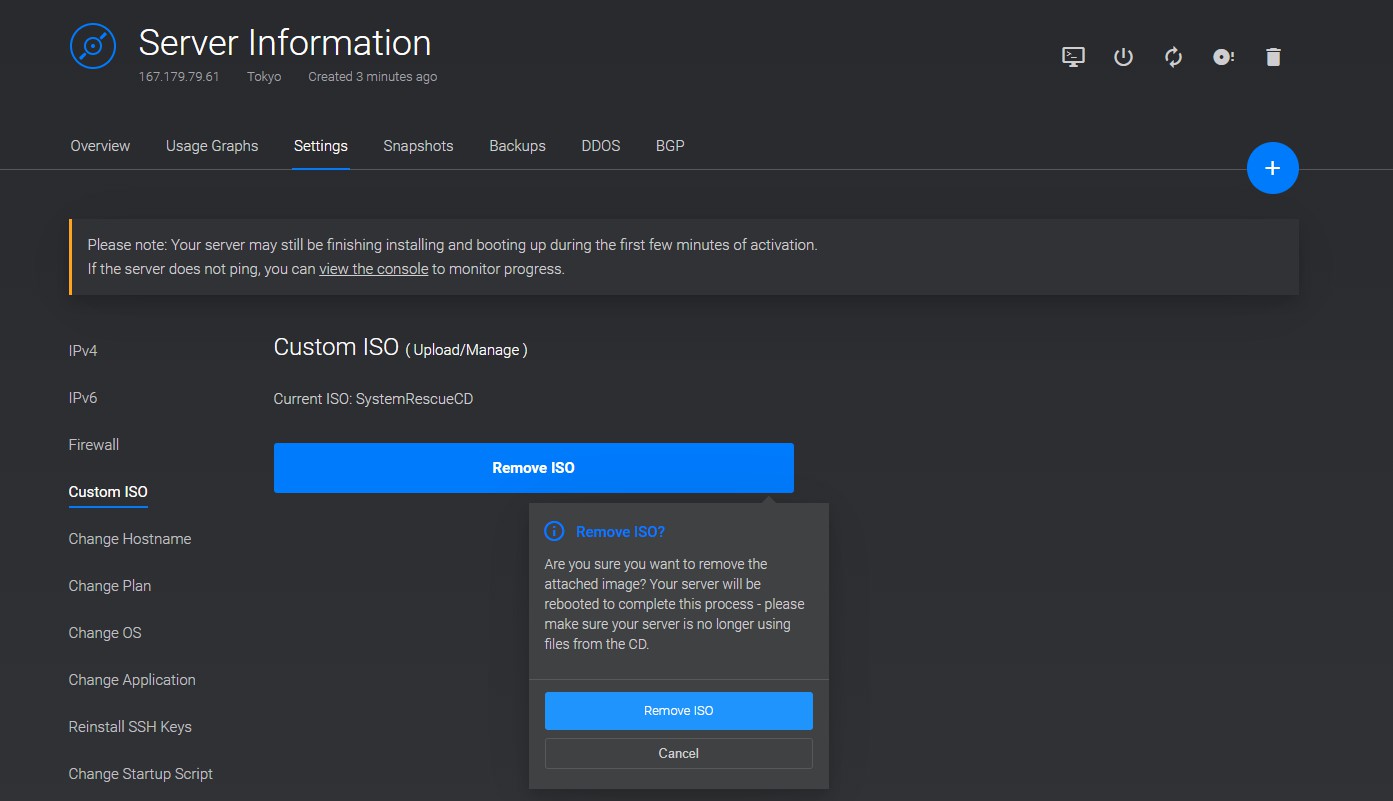
然後就可以享受新鮮的 RouterOS 了!
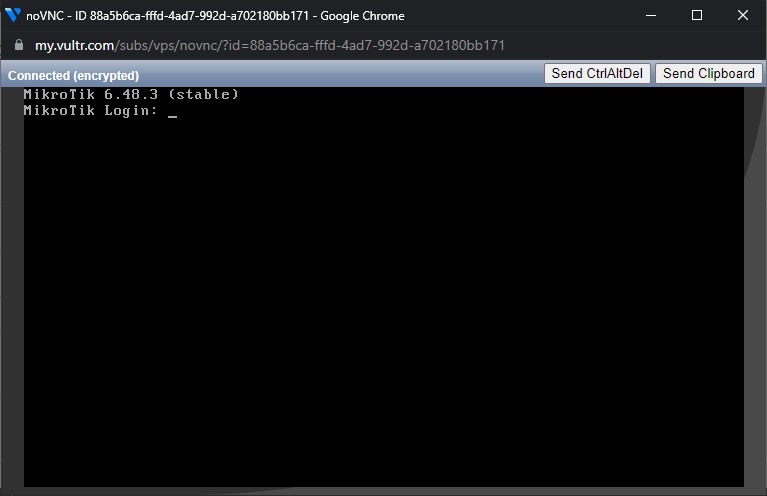
亲测有用,谢谢
太好了,照你的做成功了,我已经不知道失败多少次了,感谢.